
Modifier la façon dont les données de tableau croisé dynamique sont organisées, regroupées et plus encore dans Numbers pour iCloud
Vous pouvez modifier la façon dont les données d’un tableau croisé dynamique sont triées, regroupées et calculées. Vous pouvez également choisir de répéter les étiquettes des groupes, et d’afficher ou de masquer les totaux.
Modifier le tri des champs Colonne et Ligne
Vous pouvez modifier la façon dont les groupes d’un champ sont triés dans un tableau croisé dynamique. Par exemple, vous pouvez trier un groupe d’élèves par leur nom et par ordre décroissant (3, 2, 1, etc.) ou trier le groupe par son niveau dans la classe et par ordre croissant (1, 2, 3, etc.). Vous pouvez également choisir comment regrouper les dates, par exemple par année, année-mois-jour ou jour de la semaine.
Cliquer n’importe où dans le tableau croisé dynamique.
Dans l’onglet Options du tableau croisé dynamique de la
 barre latérale Organiser, cliquez sur le bouton Infos
barre latérale Organiser, cliquez sur le bouton Infos  à côté du champ Colonne ou Ligne que vous souhaitez modifier, puis effectuez l’une des opérations suivantes :
à côté du champ Colonne ou Ligne que vous souhaitez modifier, puis effectuez l’une des opérations suivantes : Choisir comment trier les groupes : cliquez sur le premier menu contextuel situé sous « Trier les groupes par », puis choisissez une option.
Trier les valeurs dans l’ordre croissant ou décroissant : cliquez sur le premier menu contextuel situé sous « Trier les groupes par », puis choisissez une option.
Choisir comment regrouper les dates : cliquez sur le premier menu contextuel situé sous « Grouper par », puis choisissez une option.
Répéter des noms de groupes de colonnes ou de lignes
Vous pouvez choisir de répéter les étiquettes de nom de groupe pour les champs Colonne ou Ligne dans chaque colonne ou ligne d’un tableau croisé dynamique.
Lorsqu’il y a plusieurs champs dans la section Colonne ou Ligne, vous pouvez répéter les noms de groupe pour tous les champs de cette section (sauf le dernier champ listé dans cette section). Lorsqu’il y a plusieurs champs dans la section Valeurs, vous pouvez également répéter les noms de groupe pour chaque colonne ou ligne où apparaissent des valeurs.
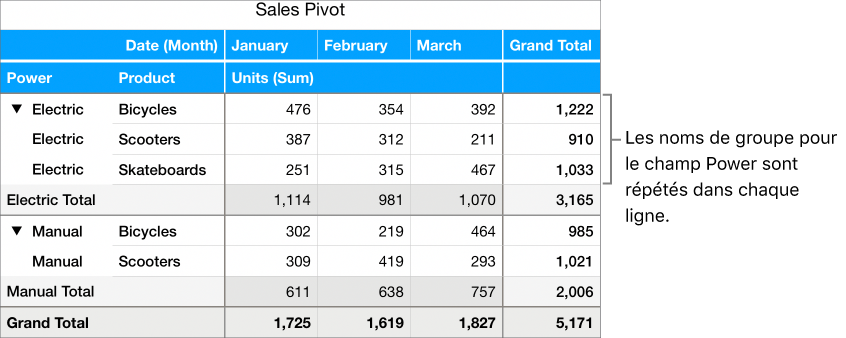
Cliquer n’importe où dans le tableau croisé dynamique.
Dans l’onglet Options du tableau croisé dynamique de la
 barre latérale, cliquez sur le bouton Infos
barre latérale, cliquez sur le bouton Infos  à côté du champ Colonne ou Ligne pour lequel vous souhaitez répéter des étiquettes, puis cochez la case à côté de Répéter des noms de groupe.
à côté du champ Colonne ou Ligne pour lequel vous souhaitez répéter des étiquettes, puis cochez la case à côté de Répéter des noms de groupe.
Modifier la façon dont les champs Valeur sont affichés
Les champs Valeur utilisent des fonctions, telles que la somme ou la moyenne, pour résumer les données d’un tableau croisé dynamique. Vous pouvez choisir parmi une liste de fonctions, puis modifiez l’affichage du résultat. Vous pouvez, par exemple, calculer la somme des ventes d’un vendeur individuel, puis afficher le résultat en pourcentage des ventes totales de toute l’équipe de vente.
Cliquer n’importe où dans le tableau croisé dynamique.
Dans l’onglet Options du tableau croisé dynamique de la
 barre latérale Organiser, cliquez sur le bouton Infos
barre latérale Organiser, cliquez sur le bouton Infos  à côté du champ Valeur que vous souhaitez modifier, puis effectuez l’une des opérations suivantes :
à côté du champ Valeur que vous souhaitez modifier, puis effectuez l’une des opérations suivantes : Choisir une nouvelle fonction : cliquez sur le menu contextuel sous « Résumer par », puis choisissez une fonction.
Modifier le mode de calcul de la valeur : cliquez sur le menu contextuel situé sous « Afficher sous », puis choisissez une option. Par exemple, vous pouvez afficher le résultat de la fonction sous la forme d’un pourcentage du total général ou d’une partie du total courant pour un champ Colonne ou Ligne.
Si vous choisissez Total courant entrant ou Pourcentage du total courant entrant, vous pouvez choisir le champ qui sera utilisé pour effectuer ce calcul.
Si vous avez plus d’un champ Valeur, vous pouvez également choisir d’afficher ces champs en lignes ou en colonnes. Cliquez sur le bouton Plus ![]() à côté de Valeurs, puis choisissez Afficher les valeurs en lignes ou Afficher les valeurs en colonnes.
à côté de Valeurs, puis choisissez Afficher les valeurs en lignes ou Afficher les valeurs en colonnes.
Afficher ou masquer les totaux
Lorsque vous ajoutez des champs à un tableau croisé dynamique, les totaux et les totaux généraux sont affichés par défaut, mais vous pouvez les masquer.
Cliquer n’importe où dans le tableau croisé dynamique.
Dans l'onglet Options du tableau croisé dynamique de la
 barre latérale, effectuez l’une des opérations suivantes :
barre latérale, effectuez l’une des opérations suivantes :Afficher ou masquer les colonnes ou les lignes du total : cliquez sur le bouton Infos
 à côté du champ Colonne ou Ligne de votre choix, puis sélectionnez ou désélectionnez Afficher le total des colonnes ou Afficher le total des lignes.
à côté du champ Colonne ou Ligne de votre choix, puis sélectionnez ou désélectionnez Afficher le total des colonnes ou Afficher le total des lignes.Afficher ou masquer les colonnes ou les lignes du total général : cliquez sur le bouton Plus
 à côté du champ Colonne ou Ligne de votre choix, puis choisissez Masquer le total général des colonnes ou Masquer le total général des lignes.
à côté du champ Colonne ou Ligne de votre choix, puis choisissez Masquer le total général des colonnes ou Masquer le total général des lignes.
Vous pouvez également ajouter des règles de filtrage pour modifier l’affichage des données dans le tableau de pivotement. Consultez la rubrique Filtrer les données d’un tableau.